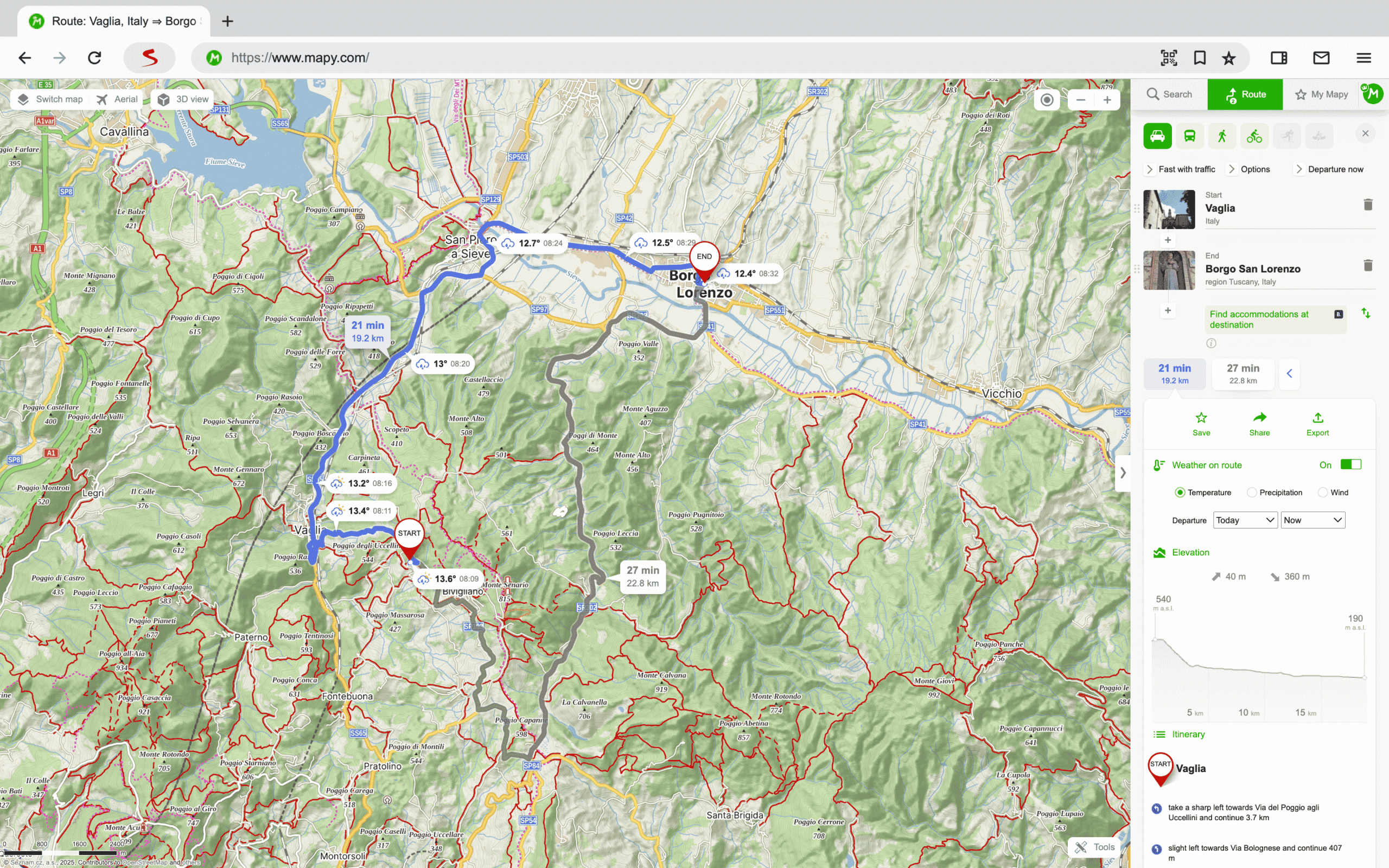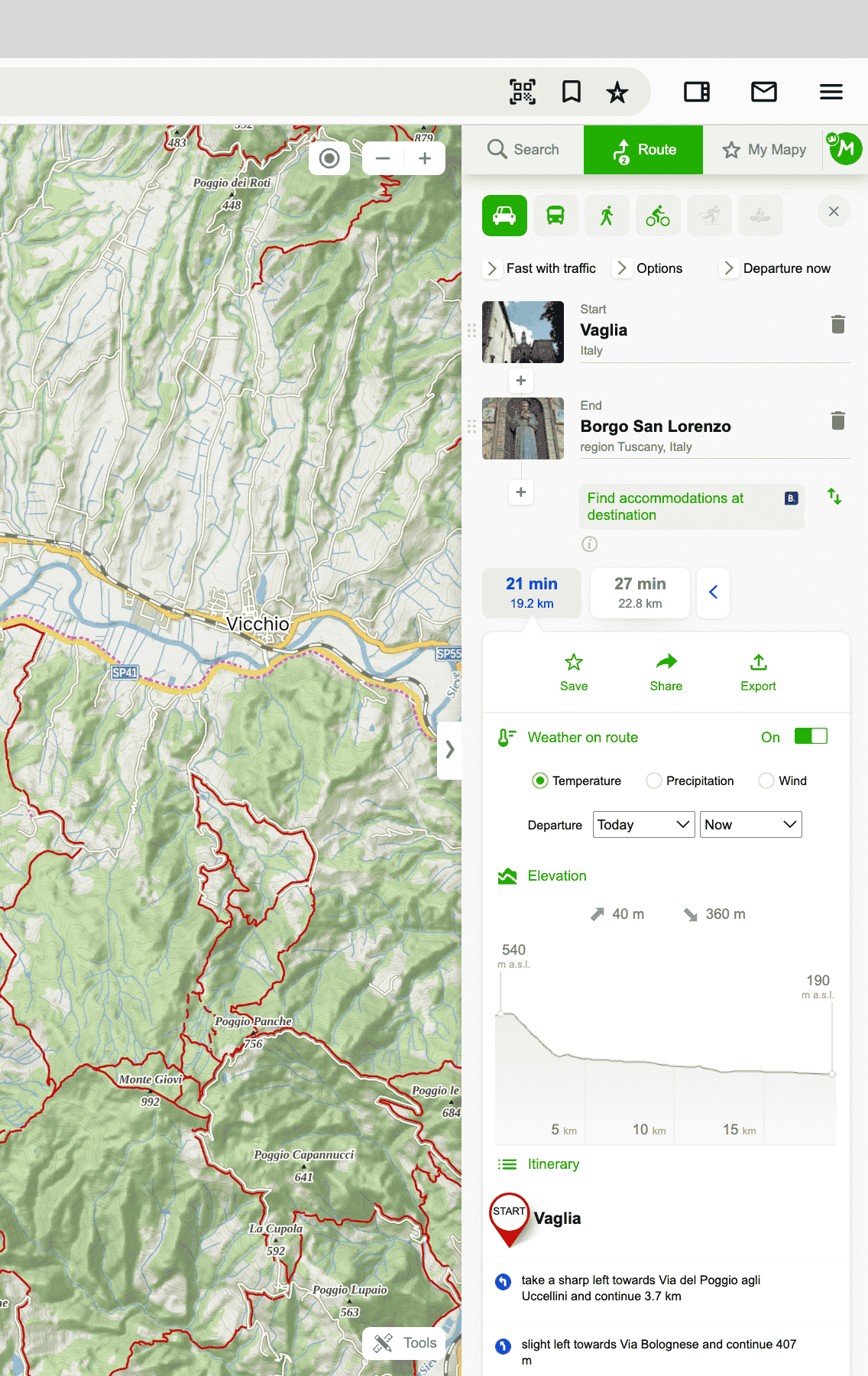Pianificare viaggi tra due o più luoghi è possibile sia sul sito web Mapy.com che sull’applicazione mobile.
Come appare l’ambiente del pianificatore
Come avviare il pianificatore
Troverai il pianificatore del percorso nel pannello di destra sotto il pulsante Percorso. Puoi inserire l’indirizzo di partenza, arrivo e eventuali punti di passaggio del percorso – o manualmente digitandoli, facendo clic sulla mappa o inserendo le coordinate GPS.
Nell’applicazione, lo avvii toccando l’icona del menu nell’angolo in basso a sinistra e selezionando successivamente l’icona della freccia spezzata con la descrizione Percorso. È possibile aggiungere luoghi nel pianificatore direttamente dalla mappa – tenendo premuto il dito sul luogo interessato, o dal dettaglio del luogo tramite il pulsante Percorso.
Pianificazione del percorso
Quando inserisci un indirizzo o un punto, puoi anche utilizzare la tua posizione attuale, le destinazioni preferite o la cronologia di ricerca. Se il nome inserito corrisponde a più luoghi con lo stesso o nome simile, comparirà un’intestazione di opzioni – basta selezionare il luogo corretto dal suggeritore.
Non appena selezioni la destinazione finale, Mapy.com calcola automaticamente il percorso per il tipo di trasporto selezionato e offre eventuali alternative. Queste possono essere modificate sia sulla mappa che tramite i pulsanti nel pannello del pianificatore (ogni alternativa è indicata con il tempo e la distanza). Il percorso verrà visualizzato con una linea blu e sia la partenza che l’arrivo sono contrassegnati da palloncini con le etichette Partenza e Arrivo.
È possibile pianificare il percorso anche direttamente dal dettaglio di qualsiasi punto trovato o mostrato sulla mappa – basta fare clic sul pulsante Percorso. Si aprirà un modulo in cui il punto selezionato sarà automaticamente impostato come destinazione del percorso.
Per il percorso pianificato vengono visualizzati la lunghezza totale e la durata approssimativa. Inoltre, per ogni punto di passaggio viene indicata la lunghezza e la durata dei singoli tratti del percorso.
Nell’applicazione per la pianificazione del percorso, è possibile avviare la navigazione toccando Naviga. La navigazione ti guiderà lungo il percorso pianificato.
Cambio direzione
Lo strumento Cambia direzione scambia la partenza e l’arrivo del percorso e tutti i punti di passaggio in modo che il percorso vada nella direzione opposta. Nel ricalcolo potrebbe accadere che il percorso cambi a causa di tratti a senso unico o chiusure stradali.
Aggiunta e rimozione di punti
È possibile inserire nel percorso un numero illimitato di punti di passaggio. Possono essere aggiunti all’inizio, alla fine o in qualsiasi altro punto tra gli altri punti facendo clic sul pulsante + nel pannello del pianificatore.
Puoi aggiungere un punto di passaggio facendo clic sulla linea del percorso trovato e trascinandolo nella posizione desiderata. I palloncini che indicano la partenza, l’arrivo e i punti di passaggio possono anche essere trascinati per modificare il percorso – le modifiche verranno ricalcolate automaticamente. È possibile aggiungere ulteriori punti tenendo premuto il tasto CTRL e facendo clic sulla mappa.
Sebbene sia possibile aggiungere un numero illimitato di punti, un numero eccessivo di essi rende la pianificazione pesante. Se desideri includere traghetti nel percorso o attraversare chiusure stradali, aggiungi punti di passaggio in questi punti.
Si consiglia di non posizionare i punti di passaggio agli incroci, in quanto possono causare complicazioni nella navigazione. L’ordine dei punti già inseriti può essere modificato afferrando il punto (sei puntini) e trascinandolo in un’altra posizione – il percorso verrà ricalcolato automaticamente.
Facendo clic sull’icona del cestino accanto a un punto di passaggio, lo rimuoverai dal pianificatore.
È possibile inserire nel percorso un numero illimitato di punti di passaggio. Possono essere aggiunti all’inizio, alla fine o in qualsiasi altro punto tra gli altri punti facendo clic sul pulsante + nel pannello del pianificatore.
È possibile selezionare luoghi nel pianificatore direttamente dalla mappa tenendo premuto il dito sul punto desiderato o dal pulsante Percorso nel dettaglio del luogo. Il punto verrà aggiunto come ultimo punto del percorso.
Sebbene sia possibile aggiungere un numero illimitato di punti, un numero eccessivo di essi rende la pianificazione pesante. Se desideri includere traghetti nel percorso o attraversare chiusure stradali, aggiungi punti di passaggio in questi punti.
Si consiglia di non posizionare i punti di passaggio agli incroci, in quanto possono causare complicazioni nella navigazione. L’ordine dei punti già inseriti può essere modificato afferrando il punto (due linee nel bordo del punto) e trascinandolo in un’altra posizione – il percorso verrà ricalcolato automaticamente.
Facendo clic sull’icona del cestino accanto a un punto di passaggio, lo rimuoverai dal pianificatore.
Pianificazione offline
La pianificazione dei percorsi è disponibile anche in modalità offline (senza connessione a internet) per i sistemi Android e iOS. L’unico requisito è avere scaricato i dati delle mappe offline per le località interessate.
Non hai trovato la tua risposta?
Dai un’occhiata a ciò che scrivono le persone nel forum. Condividono domande, consigli ed esperienze per rendere Mapy.com ancora migliore.